
在现代计算机维护和系统恢复领域,PE(Preinstallation Environment,预安装环境)启动镜像的制作和使用已成为技术人员及爱好者的重要工具。PE启动镜像通常是一个精简的操作系统环境,能够在电脑无法正常启动时,通过U盘或硬盘启动,进行系统修复、数据恢复及各种维护操作。本文将重点介绍如何在中国地区下载并使用PE启动镜像img文件,以帮助广大用户更加便捷和安全地完成电脑维护工作。

首先,什么是PE启动镜像?PE启动镜像是基于Windows环境的一个轻量级操作系统,常见版本包括WinPE和第三方定制版本(如微PE、老毛桃PE等)。这种镜像文件一般以img格式保存,可以直接写入U盘,制作成启动盘,从而实现电脑的启动和操作系统的修复功能。
在中国地区下载PE启动镜像,需要考虑到资源的合法性、安全性和下载速度。许多国外的系统镜像网站由于网络限制,下载速度较慢且不稳定,因此国内用户更倾向于使用国内知名的技术网站或论坛,如吾爱破解、老毛桃官网、深度技术官网等。这些网站不仅提供稳定的下载服务器,而且经过一定的安全检测,降低用户下载到病毒或恶意软件的风险。
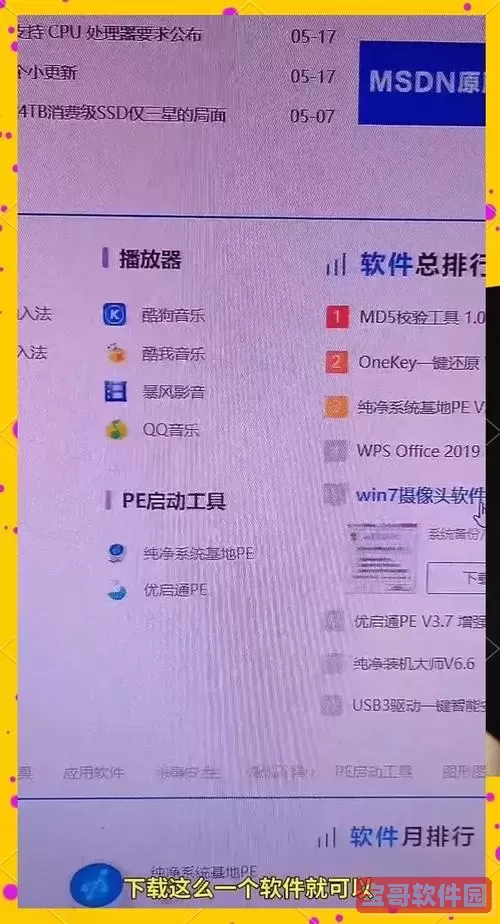
具体操作步骤如下:
第一步:选择合适的PE启动镜像版本。目前市面上主流的PE版本有微软官方的WinPE、微PE、老毛桃PE、超级兔子PE等。用户可以根据自己的需求选择合适版本,官方WinPE适合专业较强的技术人员,而微PE和老毛桃PE则适合一般用户,界面友好,附带丰富的维护工具。
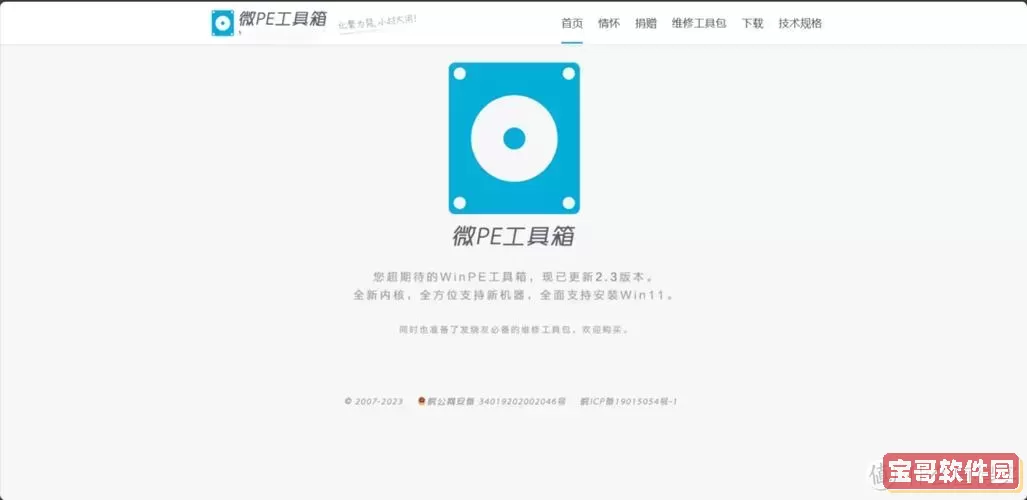
第二步:访问官方网站或可信平台下载。以老毛桃PE为例,用户可以直接访问老毛桃官方网(如http://www.laomaotao.net)下载最新的启动镜像。选择“启动盘制作工具”或者“PE下载”栏目,下载最新的img格式启动镜像。
第三步:制作启动盘。下载完成后,用户需要准备一个容量不少于8GB的U盘,并用U盘启动盘制作工具(如Rufus、老毛桃启动盘制作工具、微PE制作工具等)将img文件写入U盘中。制作时需注意格式化U盘,确保没有重要数据备份,以免丢失资料。
第四步:在BIOS中设置U盘启动。将制作完成的U盘插入需要维护的电脑,开机进入BIOS设置(一般按F2、Del或Esc键),调整启动顺序,将U盘设置为首选启动项。保存设置后,重启电脑即可进入PE环境。
进入PE环境后,用户可以使用内置的分区工具、数据恢复软件、杀毒工具、备份还原软件等进行系统维护。比如使用DiskGenius进行分区管理,或者用360安全卫士PE版查杀病毒,非常方便且高效。
值得注意的是,随着技术进步和安全需求提升,部分PE启动镜像增加了对UEFI启动模式和GPT分区的支持,这对现代电脑尤为重要。中国用户在下载镜像时,应确认镜像版本是否支持UEFI,以免制作的启动盘无法正常使用。
此外,网络安全形势下,用户应避免从不明小众网站下载PE镜像,防止下载到带有后门或病毒的镜像,造成数据泄露或系统安全问题。鉴于中国的网络环境,多使用知名和口碑良好的资源网站下载是最安全的选择。
总的来说,PE启动镜像img文件的下载和使用在中国地区已经非常普及和便捷。通过选择正规渠道下载、正确制作启动盘,并科学设置启动顺序,用户便能在遇到系统故障时轻松进入PE环境,完成各项维护和修复操作。未来,随着国产操作系统和工具的发展,PE启动镜像的功能还将更加丰富和稳定,为广大中国用户带来更佳的维护体验。